Untuk mengajari tunas-tunas muda kita berselancar di dunia maya, gunakanlah browser Web yang memang dibuat khusus untuk mereka.
Untuk kebutuhan browsing Internet anak-anak, selain mengedepankan situs yang aman untuk anak juga ada baiknya menggunakan browser Web yang memang khusus dibuat untuk anak-anak. Di sini kita akan mencoba menggunakan browser KidZui.
Browser ini memiliki tampilan menu yang lebih simpel dan juga dikemas dengan lebih menarik. Kelebihan browser ini adalah mengarahkan anak-anak menuju website-website untuk anak-anak. Selain itu KidZui juga membantu orang tua untuk memonitor aktivitas browsing. Laporan aktivitas tersebut dapat dikirim melalui e-mail orang tua.
KIDZUI
Jenis: Freeware
Ukuran file: 1,31MB

LANGKAH 1
Jalankan aplikasi web browser Anda, lalu kunjungi situs Kidzui.com. Klik tombol [KIDZUI BROWSER | Free Download].

LANGKAH 2
Klik [Save] atau [Save File], tergantung pada browser yang Anda pakai, untuk menyimpan file hasil download.
LANGKAH 3
Setelah proses download, klik-dobel file kidzui_installer.exe melalui Windows Explorer.
LANGKAH 4
Sekejap kemudian muncul wizard untuk instalasi KidZui. Klik [Next].
LANGKAH 5
Tentukan di folder mana Anda akan menginstal dan menyimpan aplikasi tersebut. Jika Anda ingin mengubah ke folder lain, klik [Browse], lalu pilih folder yang dikehendaki. Jika tidak, klik [Install] untuk melanjutkan.
LANGKAH 6
Setelah proses instalasi selesai, klik [Finish]. Browser KidZui akan langsung dijalankan karena pilihan [Launch Kidzui Browser] tercentang. Bila Anda tidak ingin menjalankan langsung browser ini, hilangkan tanda centang dengan meng-klik [Launch Kidzui Browser] sebelum klik [Finish].
LANGKAH 7
Setelah browser terbuka, akan tertampil berbagai pilihan seperti Play Games, Watch Funny Videos, Explore the Web, dan lain-lain. Silakan Anda klik pilihan-pilihan tersebut untuk mengeskplorasi browser ini.
LANGKAH 8
Untuk menuju ke suatu website, ketikkan alamatnya pada kolom di bagian atas. Pada contoh di gambar adalah situs Disney (http://disney.go.com/index).
LANGKAH 9
Anda sebagai orang tua dapat memonitor aktivitas anak menggunakan browser ini. Caranya klik tombol [Parents] yang berada di sebelah kanan-atas.
LANGKAH 10
Klik [Sign Up] untuk membuat account. (Setelah memiliki account, Anda akan menerima laporan aktivitas mingguan, anak Anda akan diberikan konten yang relevan untuk anak Anda (sesuai dengan gender dan umur, dan lain-lain).
LANGKAH 11
Selanjutnya isikan alamat e-mail Anda dan buatlah password. Kemudian klik [Sign Up].
LANGKAH 12
Sebuah e-mail telah dikirim ke Anda. Klik [OK] dan cek e-mail Anda.
LANGKAH 13
Pada e-mail yang Anda terima dari The KidZui Team, klik link yang diberikan.
LANGKAH 14
Setelah klik link pada e-mail, browser akan terbuka seperti pada gambar. Sekarang klik simbol bintang untuk mendaftarkan anak Anda.
LANGKAH 15
Ketikkan nama anak Anda, tanggal lahir, dan jenis kelamin. Kemudian klik [Update Kid]. Bila ada anak lainnya yang didaftarkan, klik [Add New Kid].
LANGKAH 16
Setelah selesai melakukan pendaftaran, klik [logout] untuk keluar dari setting KidZui.
LANGKAH 17
Bila sewaktu-waktu Anda ingin mengubah setting KidZui, pada browser Anda ketikkan http://parents.kidzui.com/login. Anda akan dihadapkan pada isian untuk login. Isikan alamat email dan password Anda dan klik [Sign In]. Jangan lupa untuk logout setelah selesai dengan pengubahan setting.
Dengan menggunakan KidZui ini penjelajahan anak Anda akan lebih terarah. Selain itu, Anda akan menerima e-mail laporan setiap minggu dari penjelajahan anak Anda.
Semoga bermanfaat....
LANGKAH 11
Selanjutnya isikan alamat e-mail Anda dan buatlah password. Kemudian klik [Sign Up].
LANGKAH 12
Sebuah e-mail telah dikirim ke Anda. Klik [OK] dan cek e-mail Anda.
LANGKAH 13
Pada e-mail yang Anda terima dari The KidZui Team, klik link yang diberikan.
LANGKAH 14
Setelah klik link pada e-mail, browser akan terbuka seperti pada gambar. Sekarang klik simbol bintang untuk mendaftarkan anak Anda.
LANGKAH 15
Ketikkan nama anak Anda, tanggal lahir, dan jenis kelamin. Kemudian klik [Update Kid]. Bila ada anak lainnya yang didaftarkan, klik [Add New Kid].
LANGKAH 16
Setelah selesai melakukan pendaftaran, klik [logout] untuk keluar dari setting KidZui.
LANGKAH 17
Bila sewaktu-waktu Anda ingin mengubah setting KidZui, pada browser Anda ketikkan http://parents.kidzui.com/login. Anda akan dihadapkan pada isian untuk login. Isikan alamat email dan password Anda dan klik [Sign In]. Jangan lupa untuk logout setelah selesai dengan pengubahan setting.
Dengan menggunakan KidZui ini penjelajahan anak Anda akan lebih terarah. Selain itu, Anda akan menerima e-mail laporan setiap minggu dari penjelajahan anak Anda.
Semoga bermanfaat....
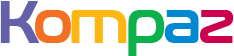

























Pertamax nih hehee
BalasHapuswah browser khusus nih ya buat anak-anak
memang sangat penting kita harus senantiasa menjadi dari hal-hal yang tidak di inginkan .
salam dan suport dari duniasharing
wah makasih sob atas panduannya :)
BalasHapusizin nyimak dan nyoba :)
sumpah sob, baru tau ada browser khusus buat anak-anak....thanks ya sudah berbagi info berharga...salam hormat
BalasHapusmakasih bnyk y sob atas saharenya. bermanfaat sekali u/ tujuan pendidikan anak2. terlebih teknologi biar gak slah digunakan... ;)
BalasHapussalam blogger^^
Terima kasih informasi tentang browser untuk anak ini sob. Bisa jadi cara untuk memantau aktivitas browsing keponakan dan adik² di rumah :)
BalasHapusini aman buat anak sob...hehehe
BalasHapuskunjungan malam hari sobat
balik lagi kemari sambil nunggu artikel selanjutnya dari sahabat...^^
BalasHapussalam blogger n semangat!!!
sangat membantu neh buat orang tua yang anaknya suka buka internet..
BalasHapusNice Post Thanks for sharing
BalasHapusphp web development
tampilanya bagus,,,, dan pasti aman kayaknya untuk anak.. tapi gimana ya?? anak2 lebih hafal gugel krom/mozila
BalasHapus